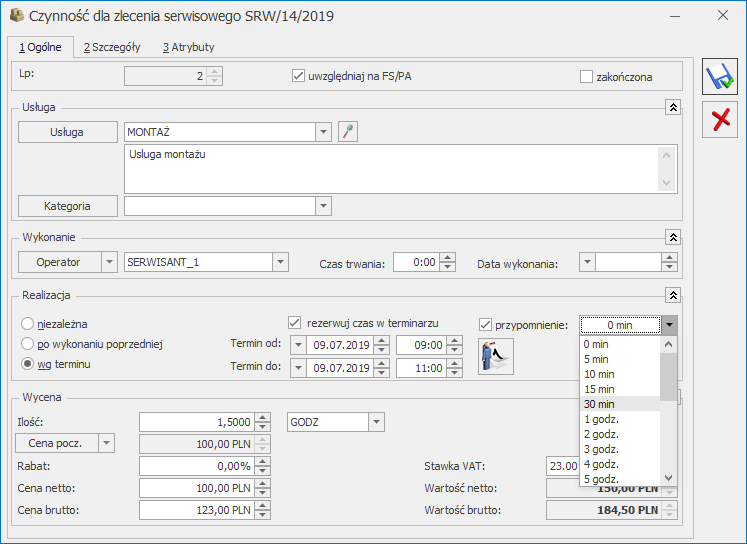Terminarz
Terminarz jest funkcją obejmującą wizualizację czynności do wykonania ze zlecenia serwisowego z możliwością szybkiego podglądu i edycji. Na oknie w obszarze Pracownicy jest możliwość wskazania Operatorów/Pracowników, dla których terminarz jest wyświetlany.
W Terminarzu uwzględniane są tylko te czynności ze zlecenia serwisowego, dla których zaznaczono parametr Rezerwuj czas w terminarzu.
Terminarz ma postać siatki. Kolumny to poszczególne dni (domyślnie 5 kolumn). Jeden wiersz standardowo obejmuje 30 minut. Domyślnie wyświetlany jest bieżący tydzień – zmiana jest możliwa po wskazaniu w kalendarzu innej daty. Na każdym obszarze obrazującym czas zajęty umieszczany jest temat i opis zadania. Użytkownik ma możliwość modyfikacji widoku Terminarza – zarówno w przypadku okresu dla jakiego jest on wyświetlany (Dzień, Tydzień roboczy, Tydzień, Miesiąc, Oś czasu), jak i informacji wyświetlanych dla zadań.
Jeżeli użytkownik korzysta jednocześnie z modułu Comarch ERP Optima CRM i modułu Comarch ERP Optima Serwis wówczas w terminarzu oprócz czynności do wykonania widoczne będą również zadania (zrealizowane i niezrealizowane) z modułu Comarch ERP Optima CRM.
Zadania i czynności zrealizowane bądź niezrealizowane, rozróżniane są za pomocą koloru:
- niezrealizowane – pomarańczowy,
- zrealizowane – biały,
- powiązane –zielony (tylko dla zadań z modułu Comarch ERP Optima CRM).

Jeżeli użytkownik korzysta z modułu Comarch ERP Optima CRM wówczas „kliknięcie” na „wolnym” obszarze terminarza – podnosi nowy formularz zadania/ kontaktu CRM.
Tworzenie zleceń serwisowych z Terminarza
Użytkownik ma możliwość planowania i dodawania czynności serwisowych bezpośrednio z poziomu Terminarza. Funkcja dostępna jest w menu kontekstowym okna. Wystarczy zaznaczyć okres, w jakim planowane jest wykonanie zlecenia i klikając prawym klawiszem myszy wybrać opcję Nowe zlecenie serwisowe. W efekcie powstanie nowe zlecenie serwisowe oraz wyświetli się formularz czynności.

Na czynności utworzonej z poziomu Terminarza automatycznie zaznaczone będą parametry Wg terminu oraz Rezerwuj czas w terminarzu, a w pole Termin od: … zostanie przeniesione data i czas zgodnie z tym, co użytkownik zaznaczył w Terminarzu przed utworzeniem zlecenia.
W zależności od ustawionego w Terminarzu widoku na czynności i zleceniu proponowany będzie operator:
- Jeżeli włączono grupowanie (po dacie lub wg zasobu) to operator/pracownik będzie ustawiany zgodnie z tym, z jakiej grupy w Terminarzu wywołano tworzenie zlecenia.
- Jeżeli grupowanie jest wyłączone to na zleceniu oraz czynności zostanie ustawiony zalogowany operator.
Użytkownik ma możliwość zmiany przeniesionych ustawień (zarówno terminu jak i przypisanego do czynności serwisanta).
Po uzupełnieniu reszty informacji i zapisie formularza czynności, możliwe będzie wprowadzenie pozostałych danych na zleceniu serwisowym (kontrahent, opis itp.).
Planowanie terminu wykonania czynności- Terminarz serwisanta
Podczas rejestrowania czynności do wykonania oraz planowania ich terminu użytkownik ma możliwość wywołania Terminarza serwisanta. Służy do tego przycisk![]() – Terminarz serwisanta, dostępny na formularzu czynności z zaznaczonym parametrem Rezerwuj czas w terminarzu. Po jego wciśnięciu otworzy się Terminarz, wybranego na czynności operatora/pracownika.
– Terminarz serwisanta, dostępny na formularzu czynności z zaznaczonym parametrem Rezerwuj czas w terminarzu. Po jego wciśnięciu otworzy się Terminarz, wybranego na czynności operatora/pracownika.
Data oraz czas ustawione w Terminarzu będą zgodne z ustawieniami w polu Termin od:… na formularzu czynności. Natomiast ustawienia dotyczące prezentowanych Informacji, Rodzaju wyświetlanych zadań oraz stanu realizacji tych zadań będą zgodne z zapamiętanym widokiem okna dla operatora.
Użytkownik może wskazać w wyświetlonym oknie Terminarza inny termin, niż pierwotnie planowany na dwa sposoby:
- podświetlając odpowiednie pole i wciskając w oknie ikonę
 – Przenieś wybrany termin na dokument lub
– Przenieś wybrany termin na dokument lub - klikając w polu z wybranym terminem prawym klawiszem myszy i wybierając opcję Przenieś termin na zlecenie.
Jeżeli w ustawieniach widoku Terminarza włączono grupowanie (po dacie lub wg zasobu), to użytkownik może dodatkowo zmienić operatora/pracownika na innego, niż wstępnie wybrany na czynności. Wystarczy, że ustawi kursor w odpowiednim polu w Terminarzu i zaakceptuje wybrany termin.
Kontrola terminu zadania
Jeżeli na formularzu zlecenia serwisowego (zakładka [Czynności]) dla danej czynności wybierzemy sposób realizacji wg terminu wówczas oprócz pola: Termin od (data i godz.) oraz Termin do (data i godzina) mamy możliwość zaznaczenia parametru Rezerwuj czas w terminarzu.
Jeżeli zaznaczony jest parametr Rezerwuj czas – program sprawdza, czy w terminarzu tego operatora/ pracownika nie ma innego zlecenia serwisowego lub zadania CRM w podanym okresie czasu. Jeśli tak – pojawia się komunikat informujący, że czas przeznaczony na wykonanie tej czynności pokrywa się z czasem przeznaczonym na wykonanie innej czynności lub zadania w module Comarch ERP Optima CRM.
Przy zapisie czynności program sprawdza, czy termin „do” nie wykracza poza planowany termin realizacji zlecenia. Jeśli przekracza – pojawia się komunikat informujący, że czas przeznaczony na wykonanie tej czynności wykracza poza czas przeznaczony na wykonanie zlecenia serwisowego. Jeśli dla czynności na zleceniu serwisowym jest zaznaczona opcja zarezerwowania czasu w terminarzu, to w przypadku zakończenia tej czynności zdarzenie w terminarzu jest wyświetlane w kolorze szarym.
Okno informacji bieżących
Sposób włączania/ wyłączania oraz zasada obsługi okna informacji bieżących (OIB) został opisany w podręczniku do konfiguracji – Comarch ERP Optima Ogólne i Konfiguracja.
Wyboru analiz, które będą dostępne dla operatora dokonujemy z poziomu karty operatora (System/ Konfiguracja/ Program/ Użytkowe/ Operatorzy), na zakładce [Informacje]. Dla każdego operatora istnieje możliwość zdefiniowania odrębnego zestawu wiadomości wyświetlanych w oknie Informacje bieżące, poprzez zaznaczenie na zakładce [Informacje] tych pozycji (modułów lub konkretnych analiz), które dotyczą operatora.
Dla modułu Comarch ERP Optima Serwis istnieją dwie analizy:
- Zlecenia serwisowe operatora zaległe,
- Zlecenia serwisowe operatora na dzisiaj.
Jeżeli operator ma prawo do pracy z modułem Comarch ERP Optima Serwis i zaznaczono dla niego dostęp do przynajmniej jednej analizy związanej z tym modułem – w OIB pojawia się zarówno grupa Serwis (na zakładce [Ogólne]) jak i konkretna zakładka związana z modułem – Serwis.
Na liście wyświetlamy „elementy” zlecenia, czyli konkretne czynności do wykonania. Jeżeli zdarzy się sytuacja, że w jednym zleceniu serwisowym jest wiele czynności (zaległych/ na dzisiaj) do wykonania dla danego operatora, wówczas każda czynność wyświetlana jest na OIB odrębnie.
Zlecenia serwisowe operatora zaległe – wyświetlane są te czynności ze zlecenia, których termin realizacji minął. Zadania zaległe obejmują tylko czynności z zaznaczonym sposobem realizacji „wg terminu”. Filtrowane są kolejno: wszystkie czynności przypisane do operatora z zaznaczoną opcją Wg terminu, a następnie czynności, gdzie data bieżąca to Termin do.
Zlecenia serwisowe operatora na dzisiaj – wyświetlane są czynności do wykonania dla danego operatora (aktualnie zalogowanego), dla których termin realizacji jest zgodny z data bieżącą, które nie mają statusu zrealizowane, oraz te, które w opcji Realizacja mają wybrane: niezależna lub po wykonaniu poprzedniej (gdy faktycznie poprzednia czynność została wykonana).
Analizy
Użytkownicy, którzy posiadają moduł Comarch ERP Optima Analizy, mają możliwość raportowania informacji gromadzonych w module Comarch ERP Optima Serwis.
Na liście zleceń serwisowych po wciśnięciu strzałki ![]() widocznej obok przycisku
widocznej obok przycisku ![]() dostępne są następujące zestawienia:
dostępne są następujące zestawienia:
- analiza czynności wg serwisantów,
- analiza wartości zleceń wg serwisantów,
- wykonane czynności w zadanym okresie,
- najczęściej pobierane części,
- najczęściej wykonane czynności.
Więcej informacji na temat dostępnych zestawień znajduje się w podręczniku do modułu Comarch ERP Optima Analizy.
Comarch ERP Optima Przypominacz
Użytkownicy korzystający z modułu Comarch ERP Optima Przypominacz mogą na karcie Czynności dla zlecenia serwisowego zaznaczając opcję rezerwowania czasu w terminarzu, wybrać również przypomnienie. Zaznaczenie parametru i wybranie czasu przypomnienia spowoduje, że w określonym czasie przed Terminem rozpoczęcia realizacji czynności pojawi się okno przypomnienia o zadaniu.